NTT東日本 Bフレッツ+OCN 設定編
1.インターネット接続設定は、
http://ntt.setup/
にアクセスし、プロバイダの接続設定を行えば完了。
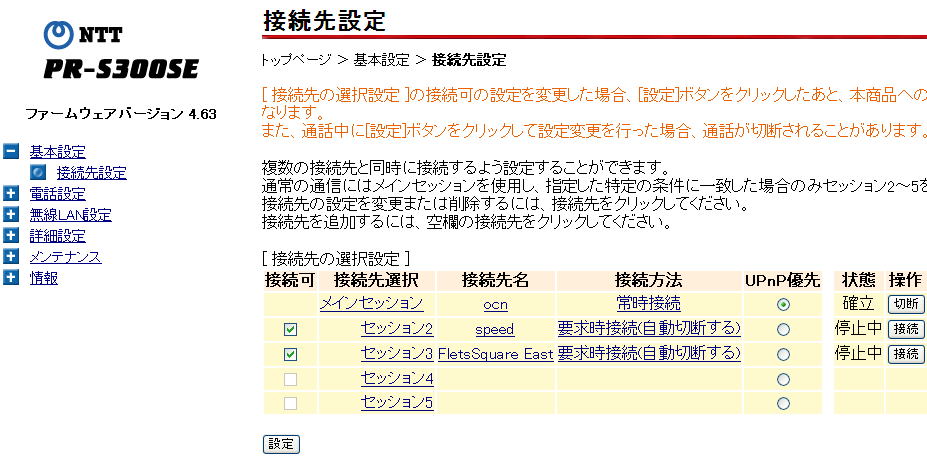
接続先設定→メインセッションをクリック。
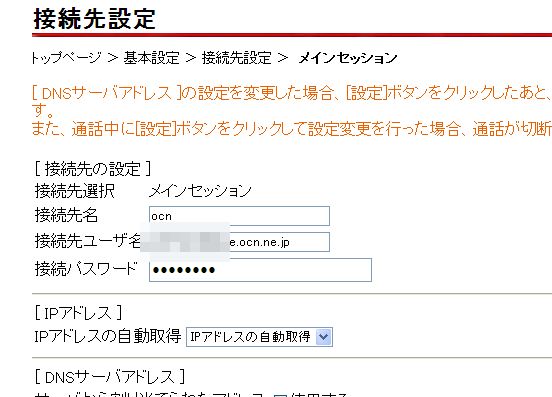
プロバイダ指定の接続情報を入力。
接続先ユーザ名がフレッツへのアクセスの場合ことなることがある。
ここは、フルドメイン形式(~@***.ocn.ne.jpなど)で入力。
接続パスワードもユーザ名も大文字小文字を判別するので気をつける。
2.ひかり電話の設定も同様に、
http://ntt.setup/
にアクセスし、ナンバーディスプレイなどのON・OFFの設定ができるけど、電話からダイヤルして設定する機能もあるので、注意が必要だ。ひかり電話A(エース)という、各種オプションが含まれている料金プランなので、下記サービスを設定。
電話機から設定したもの:ナンバー・リクエスト、ボイスワープ
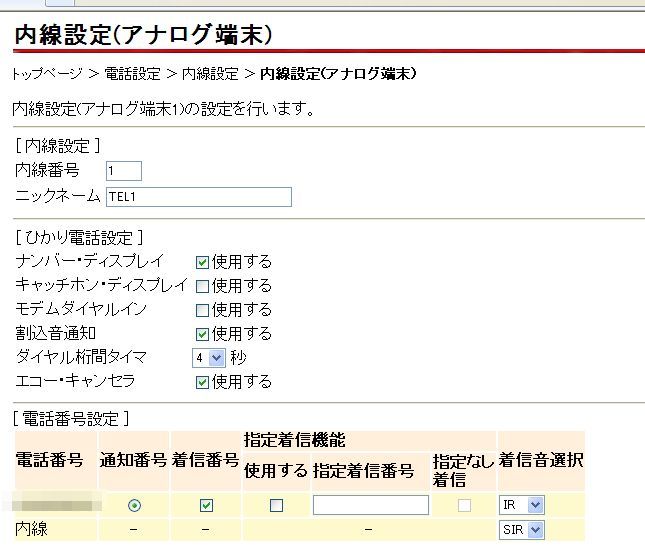
電話機能→内線機能の端末属性→アナログ端末(電話機1または2)を選択。
3.今回レンタルしているのがルーターなので、ルーター側でプロバイダ接続設定するだけ。フレッツ接続ツールなんて不要。パソコンにはLANケーブルで接続すればいいので楽チンだ。
ただし、自分で設定やってみたいとか思わない限り、訪問サポートを受けてネット設定などしてもらったほうがよさそうだ。今なら、OCNだと「開通とことんサポート」なる無料訪問設定サポートがある。
---
以下、ADSLからBフレッツに移行する上で、うちのLANでの設定したこと。
・ひかり電話対応ルータのプライベートIPアドレス帯域を、192.168.11.1/24に変更。
・手動でプライベートIPアドレスを設定している端末で、セカンダリDNSサーバをOCNのものに変更。
・今までルータとして使っていた無線LAN親機をブジリッジ化。
あと、部屋の片付けも。。。
無線LANカード SC-32SEの設定方法など記事一覧
https://blog.kazunori310.jp/category/pc-sc-32se/
フレッツ光サービスを利用しているなら、遠隔サポートができる「リモートサポート」がオススメ。電話サポートはもちろんのこと、オペレーターがお客様のパソコンを直接操作して問題を解決できますよん。料金も安くてオススメだ!!
NTT東日本 http://flets.com/osa/remote/s_outline.html
NTT西日本 http://flets-w.com/remote_support/
